تحديث 2024 أبريل: توقف عن تلقي رسائل الخطأ وإبطاء نظامك باستخدام أداة التحسين الخاصة بنا. احصل عليه الآن من الرابط التالي
- تحميل وتثبيت أداة الإصلاح هنا.
- دعها تفحص جهاز الكمبيوتر الخاص بك.
- الأداة بعد ذلك إصلاح جهاز الكمبيوتر الخاص بك.
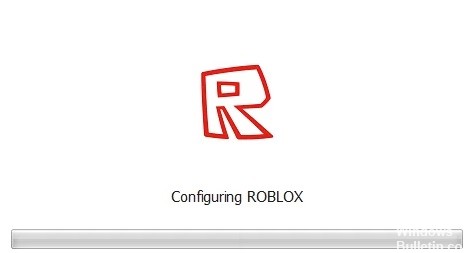
Roblox عبارة عن منصة ألعاب عبر الإنترنت ونظام تطوير ألعاب تم تأسيسه في عام 2004 وتم إطلاقه في عام 2006. يتيح لك برمجة الألعاب وممارسة الألعاب التي أنشأها الآخرون. في حين أن هذا أمر جيد ، إلا أنه غالبًا ما تواجه بعض المشكلات.
أثناء عملية التثبيت ، يتم تكوين هذا التطبيق لنظامك ويعرض "تكوين Roblox". ولكن هذا يمكن أن يتسبب في فشلها وقد تواجه خطأ تكرار. في بعض الأحيان يمكن أن تحدث المشكلة أثناء عملية تثبيت التحديث.
ومع ذلك ، بغض النظر عن السيناريو الذي تحدث فيه المشكلة ، ستتمكن من حلها باستخدام الحلول أدناه. قبل أن ندخل في هذا الموضوع ، دعنا أولاً نناقش أسباب المشكلة حتى نتمكن من فهمها بشكل أفضل.
ما الذي يسبب الخطأ "تكوين حلقة Roblox"؟

تثبيت Roblox: إذا واجهت مشكلة عند تحديث تثبيت موجود ، فهناك احتمال كبير أن يكون سببها تثبيت أو ملفات تالفة. في هذه الحالة ، تحتاج إلى إزالة مشغل Roblox تمامًا من نظامك ثم إعادة تثبيته.
اتصال الإنترنت: في بعض الحالات ، يمكن أن يتسبب اتصالك بالإنترنت أيضًا في حدوث مشكلة. يحدث هذا عندما يتعذر على المثبت استرداد معلومات معينة من الخادم لأن مزود خدمة الإنترنت الخاص بك قد يكون قد وضع قيودًا على شبكتك. قد يكون الحل هنا هو استخدام VPN أثناء مرحلة التثبيت.
حزمة مكافحة الفيروسات من جهة خارجية: السبب الأكثر شيوعًا والذي يتم الإبلاغ عنه للمشكلة هو حزمة الحماية من الفيروسات الزائدة. اتضح أن بعض حزم مكافحة الفيروسات التابعة لجهات خارجية تتمتع بالحماية الزائدة ، وبالتالي غالبًا ما تحظر الأنشطة التي لا تريد إلحاق الضرر بنظامك. تحدث المشكلة عندما تتم مقاطعة عملية التثبيت بواسطة برنامج مكافحة فيروسات تابع لجهة خارجية ، مما يؤدي إلى إنشاء حلقة.
كيف يتم حل خطأ حلقة "تكوين Roblox"؟
تحديث أبريل 2024:
يمكنك الآن منع مشاكل الكمبيوتر باستخدام هذه الأداة ، مثل حمايتك من فقدان الملفات والبرامج الضارة. بالإضافة إلى أنها طريقة رائعة لتحسين جهاز الكمبيوتر الخاص بك لتحقيق أقصى أداء. يعمل البرنامج على إصلاح الأخطاء الشائعة التي قد تحدث على أنظمة Windows بسهولة - لا حاجة لساعات من استكشاف الأخطاء وإصلاحها عندما يكون لديك الحل الأمثل في متناول يدك:
- الخطوة 1: تنزيل أداة إصلاح أجهزة الكمبيوتر ومحسنها (Windows 10 ، 8 ، 7 ، XP ، Vista - Microsoft Gold Certified).
- الخطوة 2: انقر فوق "بدء المسح الضوئي"للعثور على مشاكل تسجيل Windows التي قد تسبب مشاكل في الكمبيوتر.
- الخطوة 3: انقر فوق "إصلاح الكل"لإصلاح جميع القضايا.

تعطيل برنامج مكافحة الفيروسات الخاص بك
أحد العوامل التي يمكن أن تسبب هذه المشكلة هو برنامج مكافحة الفيروسات على جهاز الكمبيوتر الخاص بك ، والذي يمنع اللعبة من إجراء تغييرات على نظامك.
حاول تعطيل برنامج مكافحة الفيروسات ثم تحقق من استمرار المشكلة. إذا كنت تستخدم برنامج مكافحة فيروسات تابعًا لجهة خارجية ، فراجع دليله لمعرفة كيفية تعطيله. إذا كنت تستخدم Microsoft Defender ، فقم بما يلي.
- افتح الإعدادات. للقيام بذلك ، انقر فوق الزر "ابدأ" ، ثم حدد "الإعدادات".
- انقر فوق التحديث والأمان. سيتم فتح تحديث برامج الكمبيوتر وإعدادات الأمان.
- انقر فوق أمان Windows. سوف تجده في الجزء الأيمن.
- انقر فوق الحماية من الفيروسات والتهديدات. إنه موجود في الجزء الأيمن.
- انقر فوق إدارة الإعدادات. إنه في الجزء الأيمن ضمن تحديثات الحماية من الفيروسات والتهديدات.
- قم بإيقاف تشغيل مفتاح الحماية في الوقت الحقيقي. سيؤدي هذا إلى تعطيل الحماية من الفيروسات مؤقتًا.
إعادة تثبيت Roblox الخاص بك
في بعض الأحيان قد يكون سبب المشكلة هو ملف لعبة تالف.
- لحل هذه المشكلة ، تحتاج إلى إلغاء تثبيت اللعبة ثم تثبيت إصدار جديد من متجر Microsoft.
- بعد تنفيذ الخطوات المذكورة أعلاه ، ستتمكن من إصلاح خطأ تكوين حلقة Roblox على جهاز الكمبيوتر الخاص بك.
نصيحة الخبراء: تقوم أداة الإصلاح هذه بفحص المستودعات واستبدال الملفات التالفة أو المفقودة إذا لم تنجح أي من هذه الطرق. إنه يعمل بشكل جيد في معظم الحالات التي تكون فيها المشكلة بسبب تلف النظام. ستعمل هذه الأداة أيضًا على تحسين نظامك لتحقيق أقصى قدر من الأداء. يمكن تنزيله بواسطة بالضغط هنا
الأسئلة المتكررة
لماذا يستمر تطبيق Roblox الخاص بي في قول "تكوين Roblox"؟
في بعض الأحيان ، قد تتسبب قيود الاتصال أو الشبكة في توقف Roblox أثناء الإعداد. لحل هذه المشكلة ، يمكنك استخدام VPN في عملية الإعداد. سيوفر لك اتصالاً خاصًا ويمكنك بسهولة تثبيت التطبيق.
كيف يمكنني إصلاح خطأ تثبيت Roblox؟
- تأكد من أنك تستخدم متصفحًا مدعومًا.
- أعد ضبط إعدادات الإنترنت (Windows فقط).
- تحقق من إعدادات الأمان في متصفحك.
- تحقق من اتصالك اللاسلكي.
- قم بإزالة / إلغاء تنشيط أي وظائف إضافية في المتصفح لحظر الإعلانات.
- تأكد من أن المنافذ المناسبة مفتوحة.
- قم بتكوين جدار الحماية و / أو جهاز التوجيه.
- أعد تثبيت Roblox.
ماذا يعني تكوين Roblox؟
غالبًا ما يحدث تشويش تكوين Roblox لأن حزمة مكافحة الفيروسات التابعة لجهة خارجية محمية بشكل زائد. أثناء عملية التثبيت ، يتم تكوين التطبيق لنظامك ، والذي يتم عرضه على أنه تكوين Roblox. قد يواجه بعض المستخدمين مشكلة أثناء عملية تثبيت التحديث.
كيفية إصلاح دورة التثبيت اللانهائية في Roblox Mac؟
حاول إعادة التثبيت ، إذا لم يساعدك ذلك وكنت تعمل في Windows ، فحاول إعادة ضبط إعدادات الإنترنت. لمستخدمي Mac ، فقط حاول تثبيت إصدار جديد. تأكد من إغلاق برنامج Roblox تمامًا. ثم أعد تثبيته.


